苹果手机是目前市面上最受欢迎的智能手机之一,但有时候我们可能会觉得手机界面上显示的应用消息数量过多,影响使用体验,针对这个问题,苹果手机提供了关闭应用消息数量显示的设置选项。通过简单的操作,我们就可以轻松地关闭这个功能,让手机界面更加清爽和简洁。接下来就让我们一起来看看如何设置苹果手机关闭应用消息数量显示吧。
iPhone如何关闭应用消息数量显示
操作方法:
1.在手机桌面上,找到并点击【设置】。
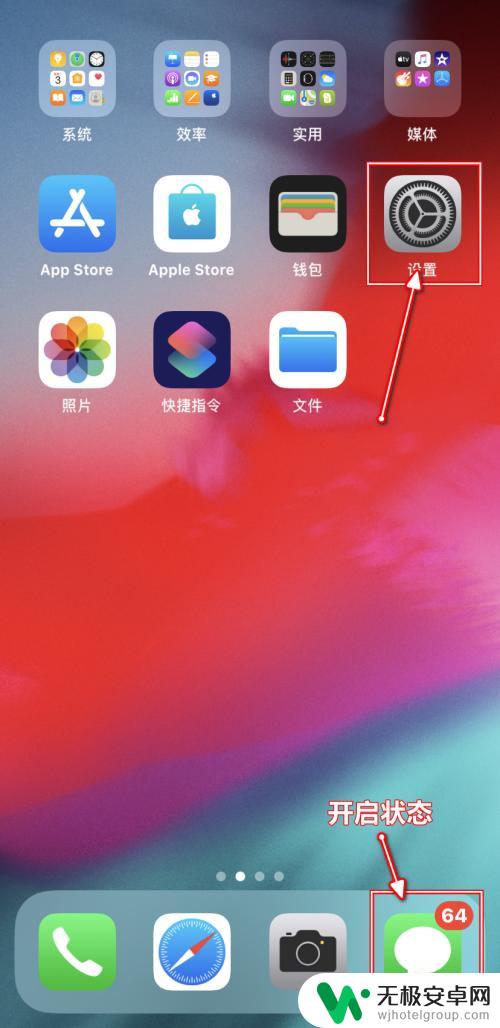
2.在“设置”界面,点击进入【通知】设置。
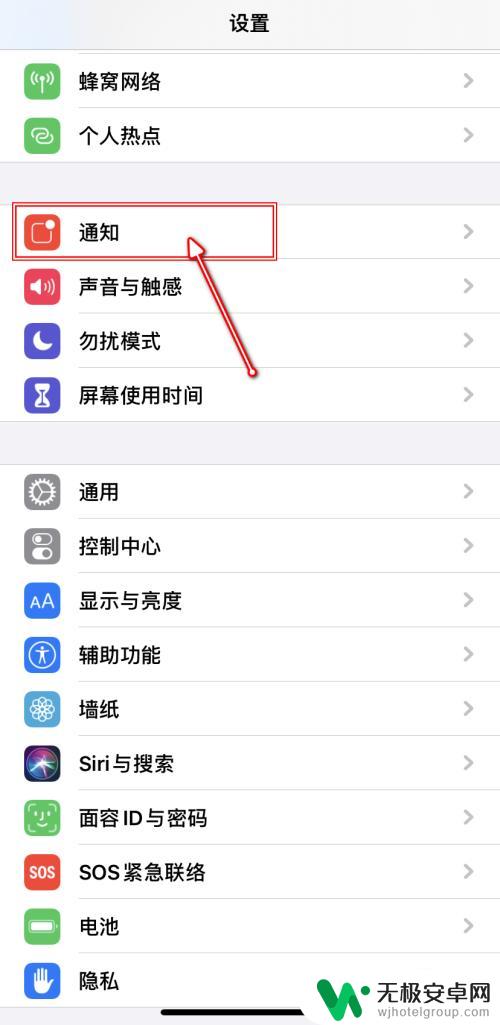
3.在“通知”界面,点击需要进行设置的应用。
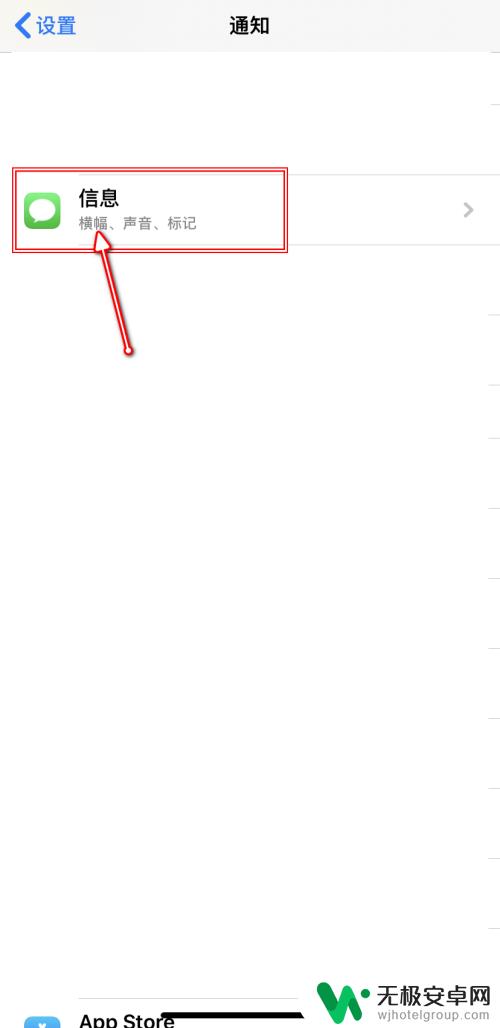
4.应用通知设置详情页,“标记”即为消息显示的开关。开关按钮显示绿色即为开启状态。
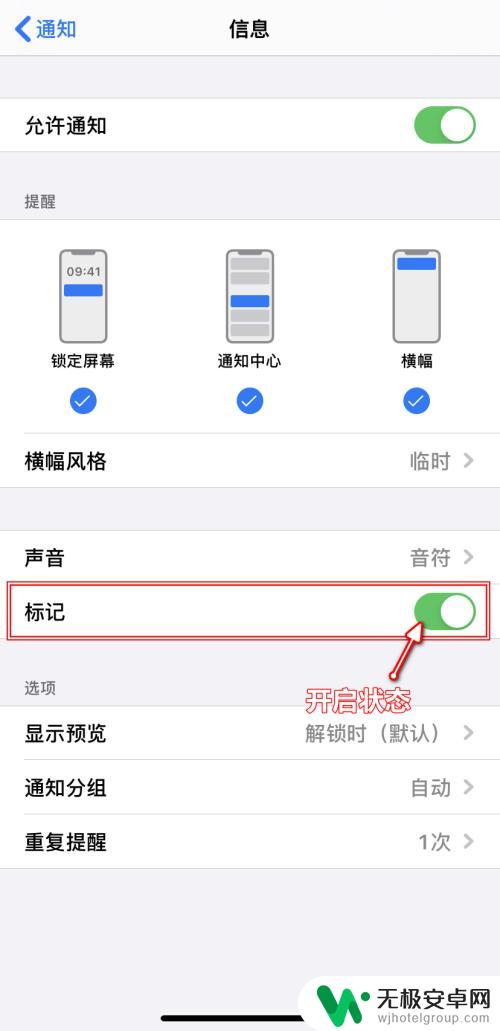
5.开关按钮显示灰色即为关闭状态。
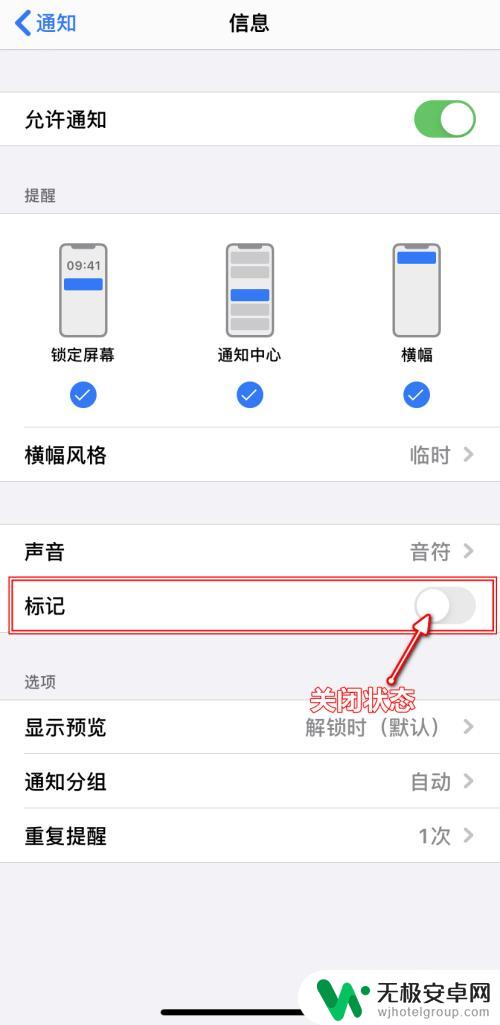
6.关闭之后,应用右上角不显示消息数量。
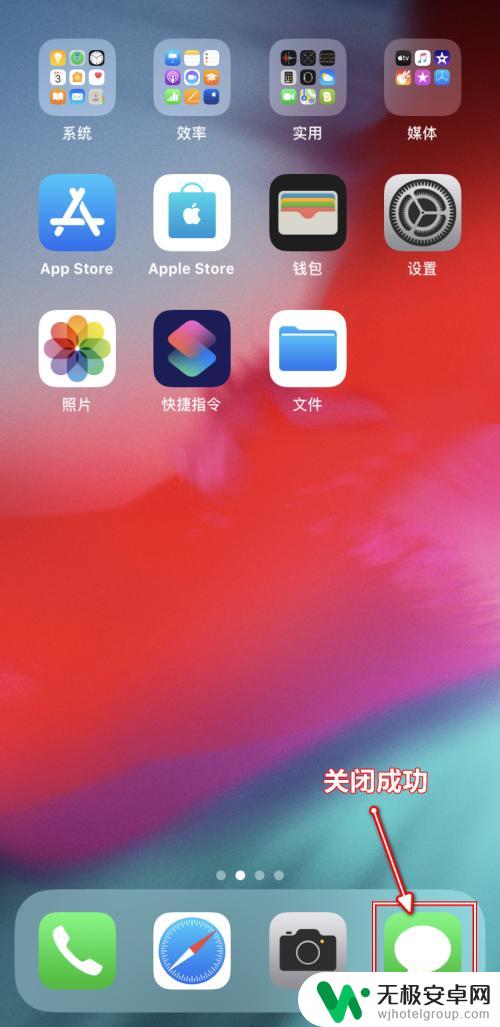
以上就是苹果手机怎么设置软件提示的全部内容,有遇到这种情况的用户可以按照小编的方法来进行解决,希望能够帮助到大家。











